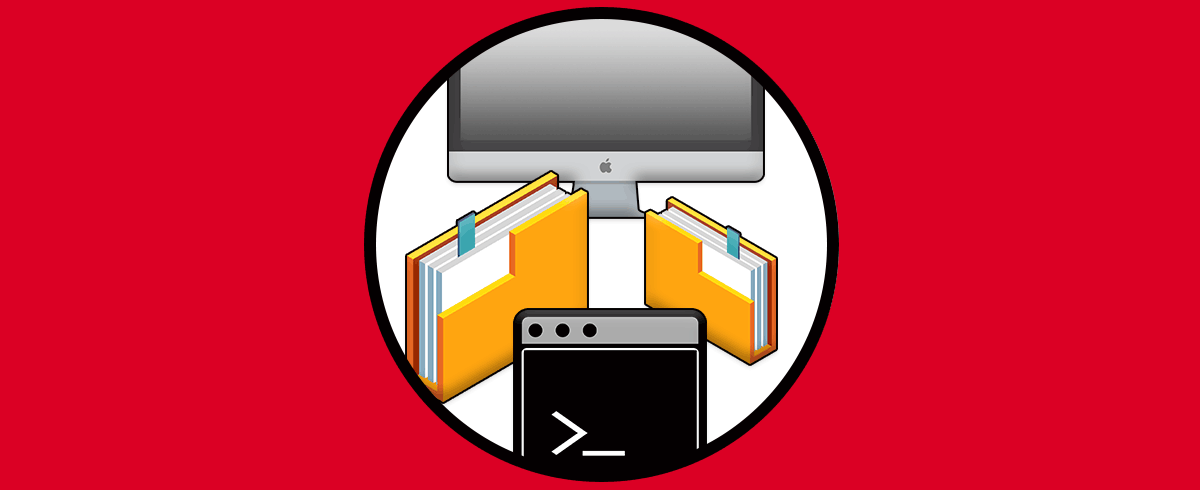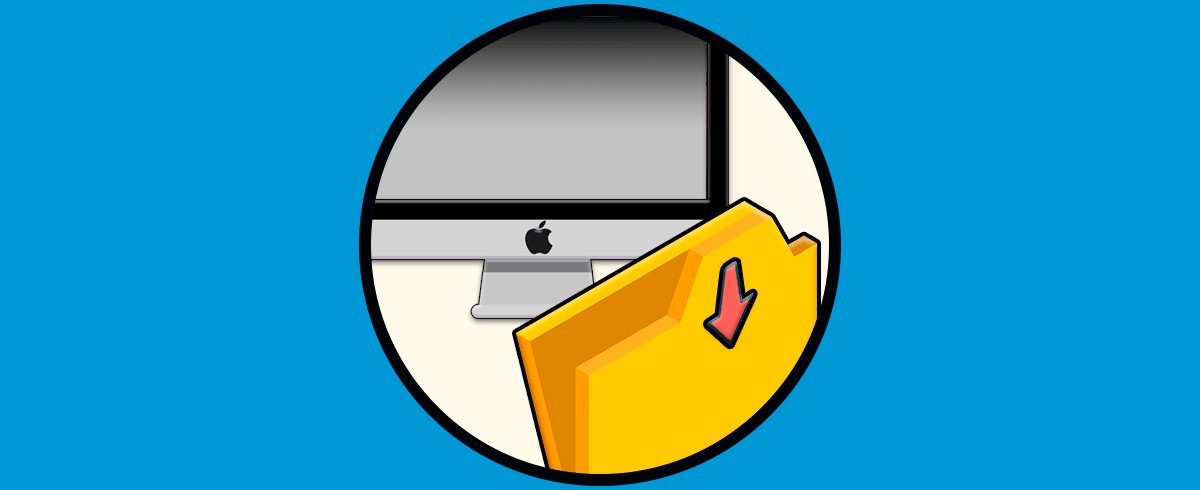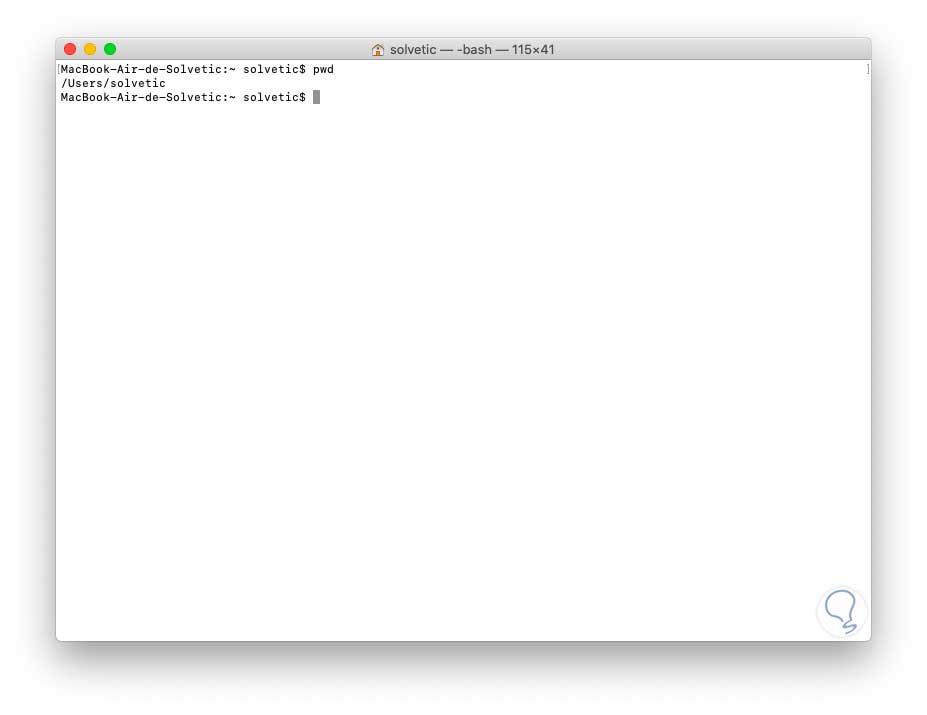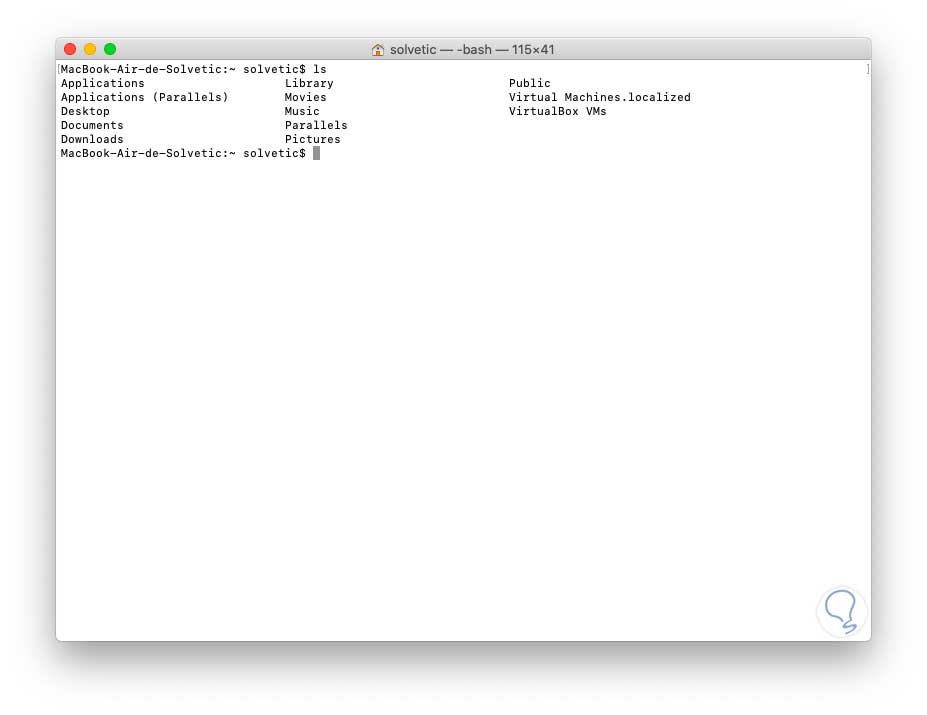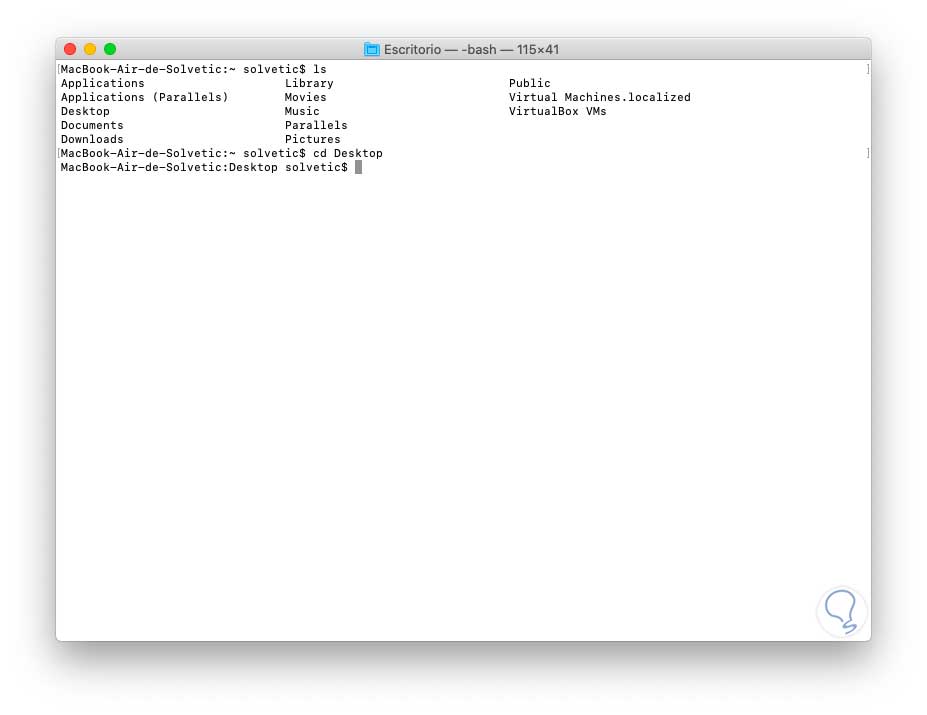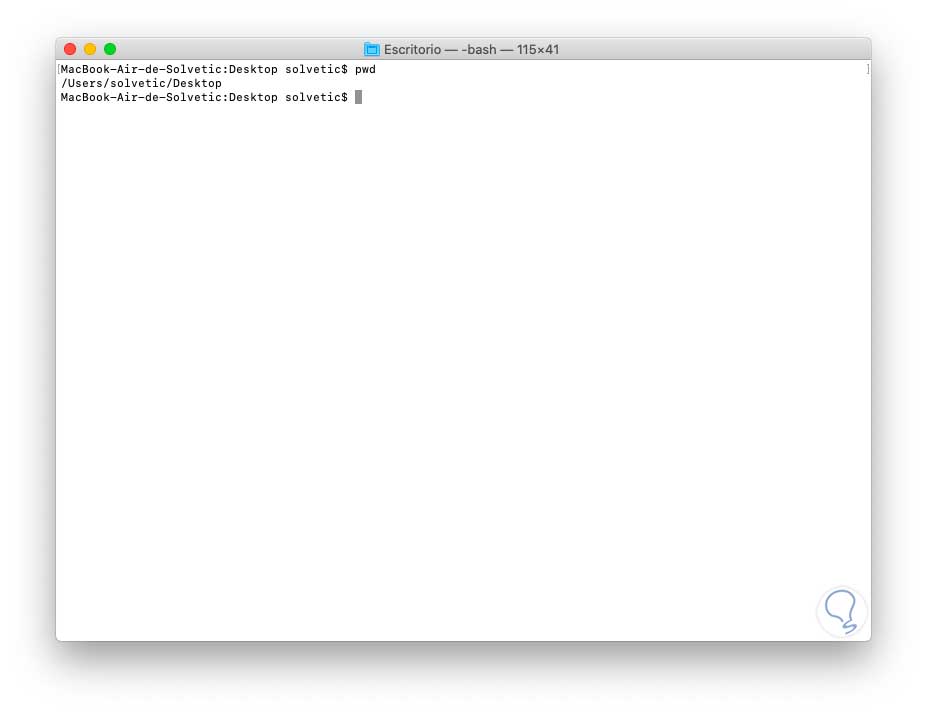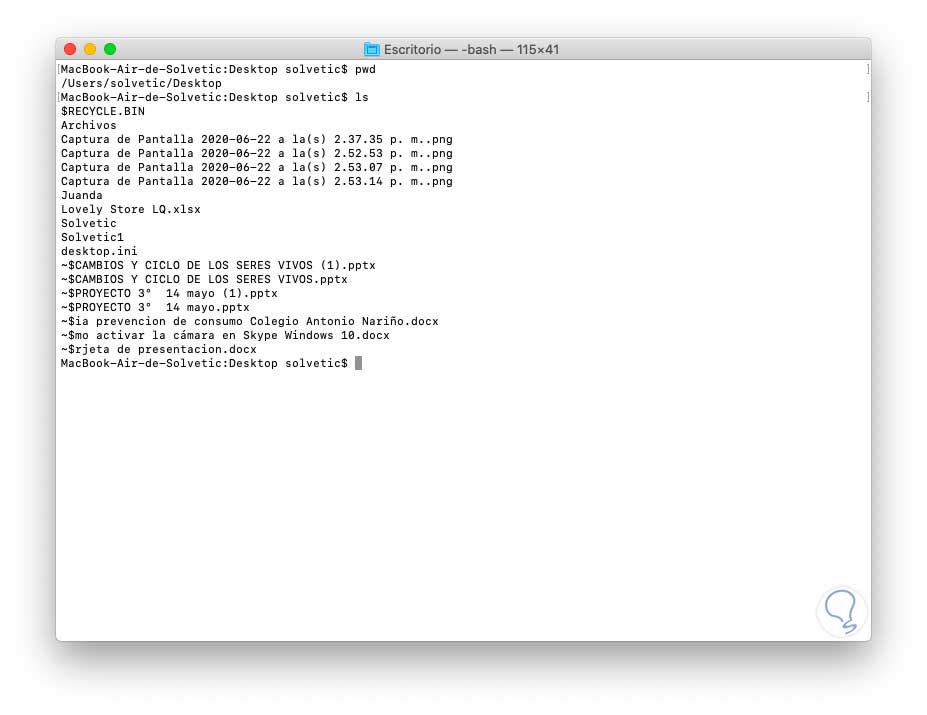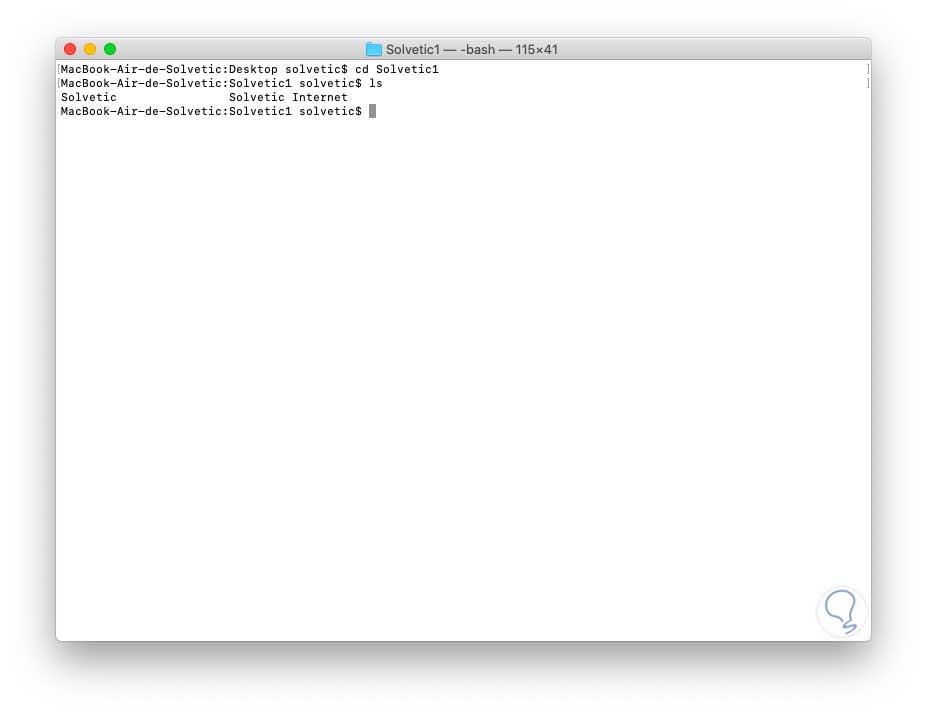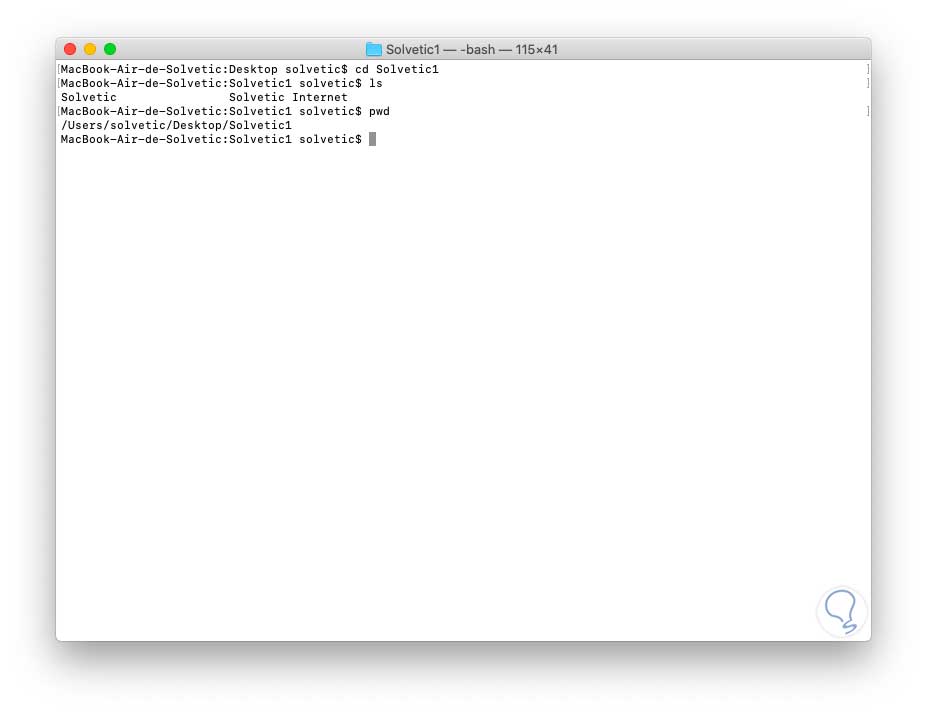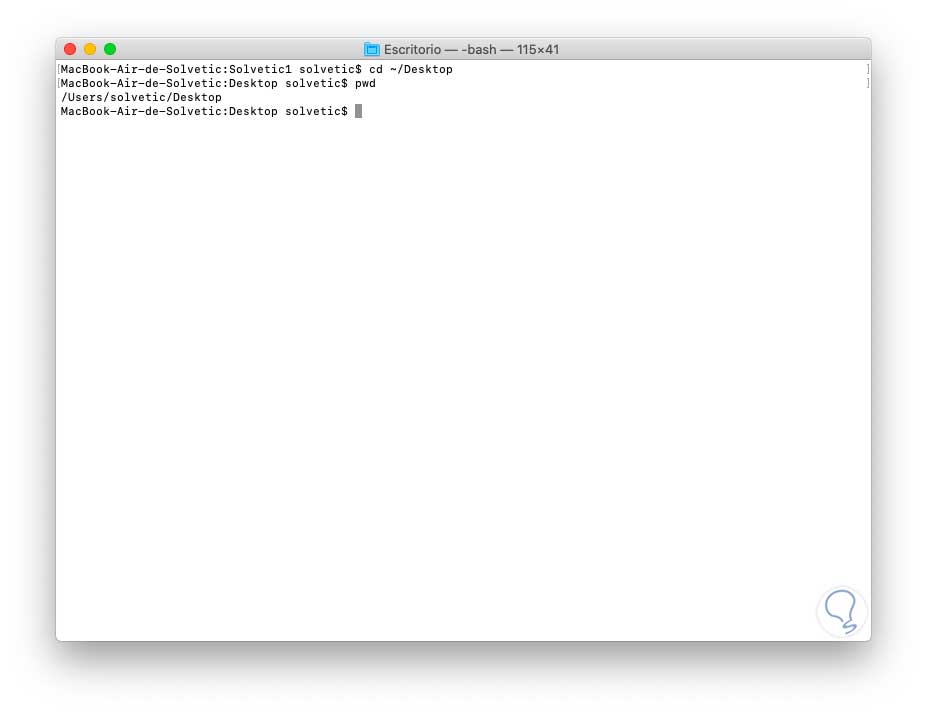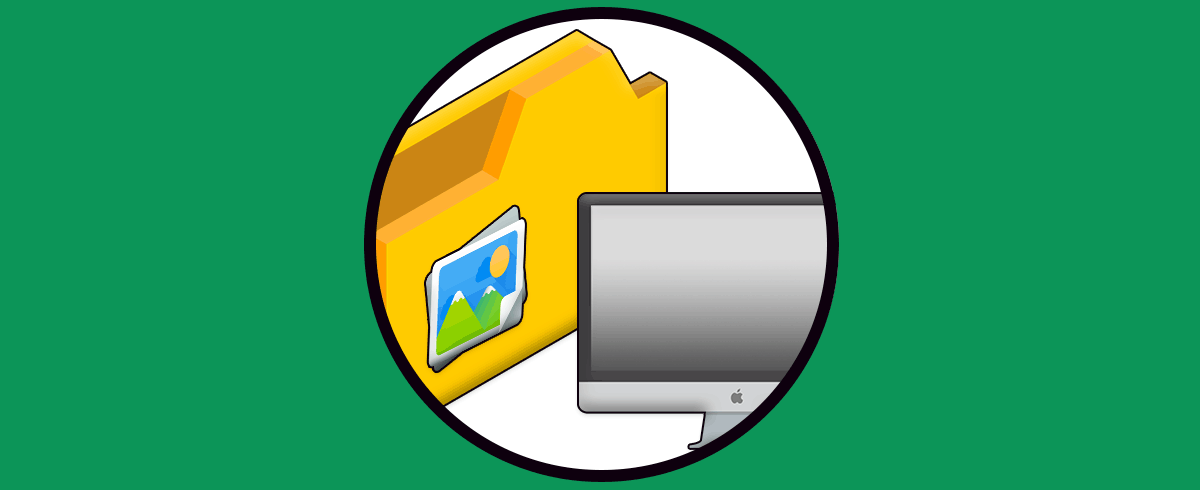Cuando creamos una carpeta en macOS esta se aloja en una ubicación especifica llámese escritorio, documentos, etc, cada una de estas ubicaciones se denomina Directorio. Con la organización en directorios Mac es más fácil tener clasificada nuestra información sin que llegue a ser un caos. Movernos entre directorios Mac y archivos es una tarea muy usual por lo que es útil conocer cómo cambiar de directorio con terminal Mac ya que es más rápido.
El uso de directorios en macOS es clave para definir una estructura jerárquica internamente con la cual se logran administrar estos objetos, nosotros como usuarios simplemente damos clic a cada ruta para ir al destino, pero existen una serie de comandos útiles con los cuales podemos cambiar entre directorios Mac y ver el contenido de los mismos.
Solvetic te explicará el uso de los comandos pwd, ls y cd en macOS.
Cómo cambiar de directorio en terminal Mac
cd Desktop
Ahora que estamos entre directorios, es posible usar estos comandos para una mejor administración del contenido, en el directorio actual podemos usar el comando “pwd” para ver que estamos ubicados en el:
Asimismo, podemos usar “ls” para visualizar todo lo que está en el escritorio. Esto nos permite ver los objetos por tipo de extensión.
Allí podemos usar el comando “cd” para acceder al contenido de alguna carpeta de este directorio:
Si usamos el comando “pwd” veremos la ruta completa desde el directorio de origen hasta la ubicación actual:
Si estamos en esta ruta y deseamos volver al directorio principal, en este caso el escritorio, usaremos la siguiente orden.
cd ~/desktop
Gracias al uso d estos comandos estamos en capacidad de trabajar sobre los directorios disponibles en macOS y con ello sacar el máximo beneficio de cada uno de ellos.